ACDSee2023旗舰版是一款面向摄影室工作室用的专业图像管理软件。该软件提供了焦点堆栈、混合克隆、自定义色彩调整创建功能、经改进的人脸识别功能等,让你能够更加轻松进行图片管理,内置的音频播放器,可畅享用它播放出来的精彩幻灯片,该版本内置破解补丁,免激活码注册即可永久免费使用。
ACDSee2023适用于拍摄和编辑大量照片并希望保持照片井井有条的任何人,提供广泛的工具和功能,全面满足用户日益增长的需求,Ultimate终极版功能包含分层编辑、AI人像修图、AI主题/背景检测、Photomerge–全景拼接、高动态范围(HDR)、和焦点堆叠、无损修复照片、RAW照片编辑、管理和组织文件、人脸检测和人脸识别、快速搜索和排序文件以及批处理文件等优势,是功能最齐全的一个版本,支持raw编辑功能,完美支持650多种相机型号,操作简单,使用人工智能更快更好的执行各种复杂的任务,节省时间,提高效率。

【软件特点】
1、全面工作流程控制。您可以基于 ACDSee 制定摄影工作流程,以获得前所未有的流畅体验。ACDSee2023凭借灵活的编目功能,无与伦比的查看速度,以及强大的相片编辑器,已成为全球专业与高级业余摄影师的首选。大幅优化的 RAW 处理能力、全套元数据工具、无与伦比的查看速度,为您打造全套集成式的摄影编辑与管理解决方案。
2、包含 Light EQ? 等专利编辑功能。独家“光线均衡 (Light EQ?)?”工具,基于 ACDSee 的光线均衡 (Light EQ?) 专利技术单次曝光 HDR 算法,可以准确、智能地拉伸相片的动态范围,赋予其难以置信的真实感与美感。
3、各类编辑和处理工具。可用于创建、编辑和修补您的数字图像。您可以使用红眼减少、修剪、锐化、模糊和相片修复等工具来增强或校正图像。您还可以同时对多个文件进行编辑,例如曝光调整、转换、调整大小、重命名和旋转。
4、用户界面完全自定义。您可完全自行定义用户界面,并快速访问各类工具和功能。您可以自定义屏幕布局、图像顺序、工具栏显示以及许多其他选项,以符合自己的偏好和习惯。
5、出色的组织能力。您可以使用 ACDSee 将照片从相机导入计算机,对文件进行分类和评级,以及管理包含高达上万张任何大小图片的相片集。您可以预览任意大小的缩略图,或通过文件属性的详细列表对文件进行排序。找不到特定的相片?不用担心!ACDSee 提供各种强大的搜索工具和“比较图像”功能,可用于删除重复图像。
6、相关帮助。 ACDSee 提供大量上下文相关的帮助材料,在使用应用程序的过程中为您提供支持。对于任意功能,您只需按下 F1 键,即可打开在线帮助页面。
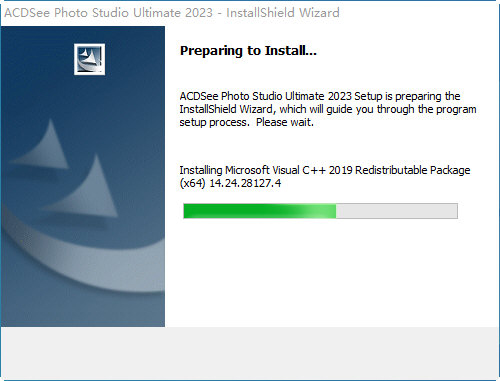
【模式介绍】
“管理”模式
管理模式是用户界面中主要的浏览和管理组件,也是使用桌面上的快捷方式图标启动 ACDSee 2023 旗舰版 时会看到的模式。在管理模式下,可以查找、移动、预览、排序文件,还可以访问整理和共享工具。
管理模式由 15 个窗格组成,大多数窗格在不使用时都可以关闭。文件列表窗格是始终可见的,它显示当前文件夹的内容,最近一次搜索的结果,或是数据库中同过滤标准匹配的文件。管理模式窗口的底部有一个状态栏,显示当前所选文件、文件夹或类别的相关信息。
您可以打开、关闭窗格,将其移动到屏幕中的不同区域或叠加到其它窗格上方,还可以将其驻靠到窗口边缘。大多数窗格还有一些附加的选项,可设置用来进一步自定义它们的行为与外观。
管理模式还具有一个工具栏和一组下拉菜单。工具栏中提供了指向主文件夹的按钮,以及用于向前和向后浏览各个文件夹的按钮。下拉菜单可用于快速访问最为常用的任务。
媒体模式
媒体模式是ACDSee2023的数据库驱动强大功能,可用于查看和存取您在管理模式下浏览或编入 ACDSee 数据库的文件夹。这一由 ACDSee 管理的媒体素材精简、整齐视图提供了任意组合的排序、分组及筛选。
“查看”模式
在查看模式中,您可以使用完全分辨率播放媒体文件和文档,一次播放一个文件。您还可以打开相应窗格来查看图像属性、以不同的缩放比例显示图像的各个区域,或是查看详细的颜色信息。
通过选择图像或文档并单击“查看”模式选项卡即可打开“查看”模式。在该模式中,您可以使用“胶片”快速翻阅某个文件夹中的所有文件。“查看”模式提供了一个工具栏,包含指向常用命令的快捷方式,并在窗口底部提供了一个状态栏,用于显示当前图像或媒体文件的相关信息。
“冲印”模式
在“冲印”模式下对图像执行大部分无损调整操作。然后将图像转入“编辑”模式进行微调。使用“冲印”模式的无损编辑工具可调整图像的曝光、白平衡、颜色配置文件以及锐化、消除杂点等等。
“冲印”模式是一种无损的、基于参数编辑的 RAW 转换环境。参数编辑表示当您在“冲印”模式下编辑图像时,实际进行的操作是创建用于调整的指令,而不是如同在“编辑”模式下一样来对像素本身进行调整。“冲印”模式的无损操作是完全交错且相互依赖的,并且会按固定顺序加以应用,以最大程度提高图像质量。对 RAW 文件进行处理时,会尽可能使用 RAW 图像数据应用调整。
“编辑”模式
在“冲印”模式下对图像进行无损调整后,可以使用“编辑”模式下一系列基于像素的编辑工具(如红眼消除)微调图像。
“编辑”模式是对已渲染为 RGB 的图像数据进行处理。编辑操作将按您的执行顺序独立应用于转换后的 RGB 数据。这种链式编辑使您可完全控制像素,从而可实现自由创意,应用精确调整。这样便可实现诸如选择和混合模式这类操作。
人物模式
人物模式是 ACDSee 行业领先的人脸检测与识别技术与率先应用机器学习技术相结合的产物。各界摄影师都将获得按照客户、家庭成员或感兴趣的人物区分的专用空间,通过合并、重命名或删除面容来管理人物,或采纳 AI 助手的标签建议来对类似的未命名人物进行分组。
“仪表板”模式
“仪表板”模式允许您基于您的 ACDSee 数据库和 EXIF 快速访问和浏览文件、相机和数据库统计信息。由于“仪表板”模式依赖从数据库衍生的信息,因此编目十分重要,这样可以最充分地利用数据库。
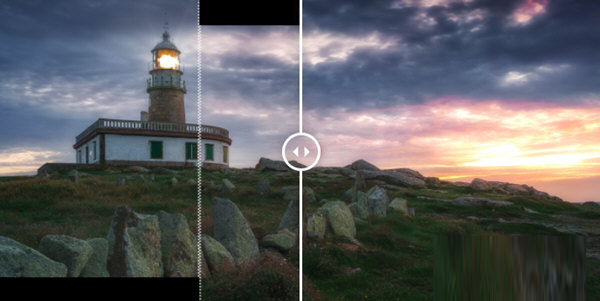
【如何更改预览延迟】
点击“ACDSee2023”
在弹出窗口中,点击“工具”

在弹出下拉栏中,点击“选项”

在弹出窗口中,点击“预览”

在弹出窗口中,按住延迟按钮向右移动适当为止

点击“确定”即可

【如何自定义略图比例】
点击“ACDSee2023”
在弹出窗口中,点击“工具”

在弹出下拉栏中,点击“选项”

在弹出窗口中,点击“略图样式”

在弹出窗口中,找到“略图比例”

然后,勾选“自定义”

然后,按住略图缩放比例按钮,移动到适当为止,如:设置略图比例为4:3
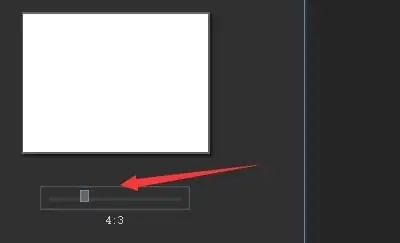
点击“确定”即可
【破解说明】
1、在本站下载解压,得到Crack破解补丁和acdsee photo studio professional 2023原程序。
2、双击安装,点击next进行下一步。
3、勾选安装协议。
4、选择自定义安装类型。
5、选择软件安装路径。
6、软件安装完成,直接退出向导。
7、断开网络,将Crack文件夹下的“ACDSeeProfessional2023.exe”复制到源程序安装目录下。
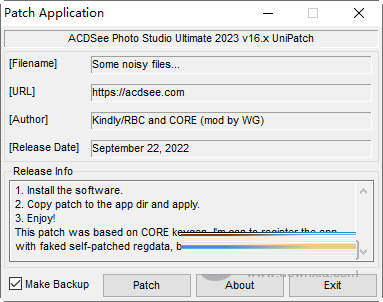
8、打开软件,点击下方位置开始注册
9、打开keygen.exe注册机,复制license key的注册码到软件注册程序中
10、将软件中的request code复制到注册机中,并点击gen unlock获得unlock code
11、复制注册机中的unlock code复制到注册程序中,即可破解成功。

∨ 展开

 疯狂摩托车v1.1.0电脑版
疯狂摩托车v1.1.0电脑版
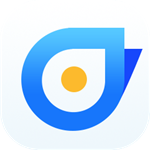 AnyMP4 DVD Creatorv7.2.50绿色免费版
AnyMP4 DVD Creatorv7.2.50绿色免费版
 女神异闻录3携带版修改器 V2624 一修大师版
女神异闻录3携带版修改器 V2624 一修大师版
 XDelBox(DOS级文件删除)v1.8绿色版
XDelBox(DOS级文件删除)v1.8绿色版
 虎扑体育v7.5.43.07099电脑版
虎扑体育v7.5.43.07099电脑版
 圣才电子书电脑版 V6.1.4 官方PC版
圣才电子书电脑版 V6.1.4 官方PC版
 亿图图示v9.2.0.0 官方中文版及破解激活补丁
亿图图示v9.2.0.0 官方中文版及破解激活补丁
 街头霸王6修改器+17 V1.0001.000 免费版
街头霸王6修改器+17 V1.0001.000 免费版
 2345看图王纯净版官网,去广告手机版mac版
2345看图王纯净版官网,去广告手机版mac版
 2345看图王正式去广告优化版v9.3.0.8543
2345看图王正式去广告优化版v9.3.0.8543
 ImageGlass(大尺寸图片浏览工具)v7.5.3.29 绿色中文版
ImageGlass(大尺寸图片浏览工具)v7.5.3.29 绿色中文版
 看图纸CADSee Plusv8.0.0绿色破解版
看图纸CADSee Plusv8.0.0绿色破解版
 2345看图王v9.2官方版
2345看图王v9.2官方版
 acdsee pro8绿色精简破解版
acdsee pro8绿色精简破解版
 FastStone Image Viewer注册机
FastStone Image Viewer注册机
 FastStone Image Viewerv7.2中文免费版(附注册码)
FastStone Image Viewerv7.2中文免费版(附注册码)